În prima parte a articolului despre modul de configurare BIOS-ul a fost descris principalele puncte ale setărilor pentru funcționarea normală a BIOS-ului.
Continuând tema - „modul de configurare BIOS-ul,“ în acest articol ne vom uita la o opțiune mai subtilă prin care poți:
- crește viteza de descărcare a computerului
- configurarea procesorului (memoria cache).
Și acum despre toate detaliile.
În timpul POST calculatorul (Power-on self-test) - inspecția inițială a echipamentului, cel mai adesea, în loc de a verifica rezultatele pe care le vezi ecranul BIOS splash.
Deși transparența starea PC-ul, este foarte important să fie conștienți de anumite erori detectate în timpul testării.
Pentru a vedea modul în care este testat sistemul dvs., ar trebui să vedeți «avansată BIOS Features» pentru a găsi elementul «Full Screen logo-ul de afișare» și a pus valoarea «handicap».
Accelera procesul de pornire PC-ul
Descărcați PC-ul începe întotdeauna cu dispozitivele de testare de trei ori. O astfel de testare este necesară numai dacă o parte componentă a sistemului poate deveni instabil (de exemplu, după accelerația sau căderea de tensiune).
Dacă acest nu aveți probleme, puteți reduce în condiții de siguranță de testare cu 3 la unul. Este simplu, doar du-te la «avansat» secțiune sau «avansată BIOS Features» în opțiunea «Puterea Quick On Self Test» sau «Boot rapidă» a pus «Enabled» valoare.
Acum, PC-ul va fi verificat de mai multe ori mai rapid. În cazul în care PC-ul este instabil, este necesar să se schimbe opțiunea de a „handicap“, acesta va identifica problema și să ia măsuri pentru ao combate.
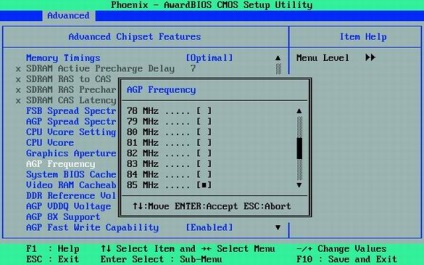
Pentru a dezactiva verificări suplimentare, este necesar să se găsească în opțiunea BIOS Setup sub numele de «Init afișate primele», de asemenea, în funcție de versiunea de BIOS, ea poate numit «Primar VGA BIOS» sau «VGA cizme de la».
Pentru a face acest lucru, găsiți opțiunea BIOS «AGP ceas» sau «PCI ceas» și configurați-o pe cont propriu. Este posibil să se stabilească frecvența fixă (opțiunea „FIX“), precum și pentru a ridica sau coborî-l.
Aceste opțiuni sunt disponibile doar în plăci de bază concepute pentru overclocking, setările foarte bune BIOS pentru overclocking este prezent în placa de bază GIGABYTE, așa că am recomandăm să ia în considerare.
Setarea memoriei cache a procesorului
În plus față de accelerare, există mult mai sigur mod de a accelera computer. Această activare a memoriei cache nivelul al treilea al procesorului.
Pentru a utiliza o capacitate suplimentară CPU ar trebui să meargă la «avansată BIOS Features» și setați opțiunea „CPU L3 Cache“ este setat la „Activat“.
Desigur, această opțiune este disponibilă numai dacă aveți un procesor cuprinde un al treilea nivel de cache. Mai multe informații despre cache-ul procesorului
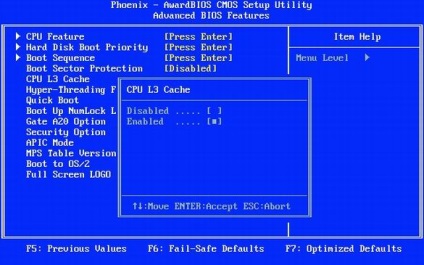
2 Configurarea BIOS
Nu este nici un secret faptul că, în orice memorie are propriile sale temporizări parametru.
Într-un alt mod, ele sunt numite întârzierile, BIOS-ul implicit citește temporizările programate în cip. Dar dacă doriți să le modificați, apoi BIOS-ul poate fi ușor de făcut.
Pentru a începe să găsească «performanța sistemului» opțiunea. «Memorie Durate» sau «Configurare DRAM Timing».
opțiune posibilă ar fi pentru a transporta un alt nume, îl puteți determina prin valoare, implicit este întotdeauna «de SPD». Pentru a avea acces la schimbarea de sincronizare, setați valoarea «handicap» sau «User Defined».
În teorie, modificarea Sincronizări în jos, ar trebui să adăugați viteză cip de memorie, dar, de fapt, pentru a realiza o funcționare stabilă la timing schimbare veți obține numai atunci când aveți un cip de memorie de înaltă calitate.
În cazul în care cip de memorie vă permite să schimbați temporizările, este practic lipsită de sens, pentru că:
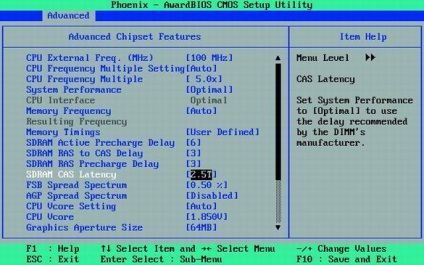
1) producătorul stabilește inițial sincronizări stabile productive și maxime.
2) la modificarea timpilor de performanță este crescut cu o medie de 2-3%. Cititi mai multe despre RAM
Dezactivarea porturilor care nu sunt necesare
De multe ori include mai multe porturi, care, în practică, nu este niciodată folosit în BIOS. Prin urmare, este de dorit să se oprească pentru a reduce numărul de întreruperi IRQ. La urma urmei, după cum știți, mai puține cu atât mai bine. Să începem:
1. V-ați conectat vreodată la calculator prin intermediul MIDI vechi joystick-interfață?
- nu? Apoi, du-te la meniul «Integrated Peripherals» și setați valoarea elementului «Joc Port» în «invalid».
2. COM1, COM2 și TPL porturi au fost mult timp în trecut, dacă nu știi că pentru ei să se conecteze, ele pot fi dezactivate în condiții de siguranță în BIOS.
Pentru a face acest lucru în secțiunea opțiunea «IO Devices, Com-port» «Integrated Peripherals». dar puteți apela și «Serial Port ½», atribuie o valoare de «handicap».
Portul LPT este oprit în opțiunile «Port paralel» (de asemenea, «handicap» trebuie să fie pus).
Se procedează în același «periferice integrate» secțiune, vom găsi «bord dispozitiv 1394» și setați valoarea «handicap».
Asta e, practic tot ceea ce este necesar pentru reglarea fină BIOS-ul plăcii de bază. Sper că acest material va fi util pentru tine. Mult noroc 🙂
Expert: Igor
Max, scoate bateria din nou (la calculatorul oprit de la rețea), există o baterie, veți vedea un „Tipo“ unui arc între acest „un arc“ a pus un obiect metalic (am folosit un șurub mic) ar trebui să fie de contact între arcul și marginea sub baterie! Turn rețea de calculatoare și pentru a reseta BIOS-ul folosind „descărcare de gestiune“, adică porniți calculatorul „start“ buton și tastele dreapta de pe sursa de alimentare este oprită din nou, faceți clic pe start (power-off) și secvența repetată de cel puțin 35 de ori, după cum puteți vedea care începe să lucreze imediat opri cooler alimente! Că veți obține un BIOS încărcare completă, după ce bateriile introduceți și să Voila totul ar trebui să funcționeze! Mult noroc!
Buna ziua! În placa de bază ar dori să facă o resetare directă a închis din greșeală un număr de picioare goale un singur tip shtiker, toate acestea într-o singură piesă sunt umenja acum dreptul de calculator vykluchaesh s perezagruzyvaetsya în sine, până când acesta este oprit, la început frontal pentru a porni și opri lung necesar nazhimat apoi țineți deja să meargă, ce să facă prompte
- Victoria - recuperare hdd, în cazul în care citirea nu este disponibil
- 3 moduri de a ocoli parola pentru Windows
- Registrul de curățare cu CCleaner - un program pentru a curăța calculatorul de praf
- Temperatura procesorului - și metode de reducere a temperaturii de calculator trebuie să fie
- Cum se configurează BIOS-ul pentru a accelera computer
Cele mai multe articole comentate
articole similare